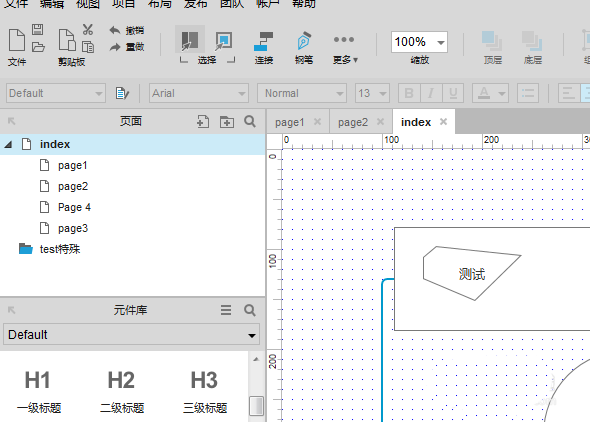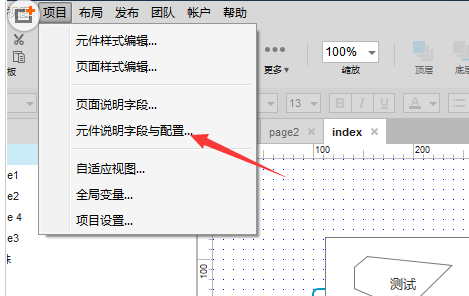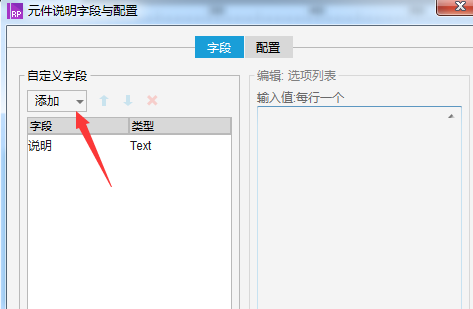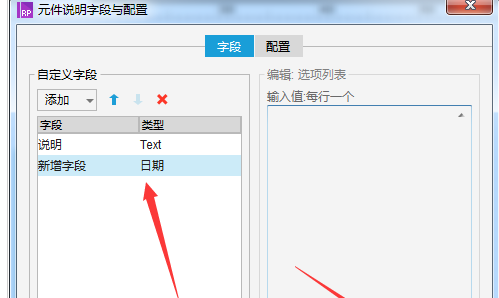Axure8页面添加元件说明字段与配置的操作步骤
时间:2025-09-02 | 作者: | 阅读:0肯定有的伙伴还不了解Axure8页面添加元件说明字段与配置的操作步骤,下面让心愿游戏为你带来这方面的答案,一起来看看哦。
Axure8页面添加元件说明字段与配置
我们需要先打开Axure8软件,打开一个的Axure8的交互设计的软件当中。
然后我们点击了Axure8的交互设计的,点击菜单中的项目的菜单。
再点击了项目的菜单之后,弹出了下拉菜单选中为元件说明字段与配置的选项。
这时就会弹出了一个元件说明字段与配置 ,就会弹出点击添加按钮。
还会弹出了一个日期的选项。
最后我们就把自定义字段添加完成了,点击 确定,保存设置。
结语:上面就是心愿游戏的小编为你收集的Axure8页面添加元件说明字段与配置的操作步骤,希望能帮到小伙伴们,更多相关的文章请收藏本站。
来源:https://soft.3dmgame.com/gl/3270.html
免责声明:文中图文均来自网络,如有侵权请联系删除,心愿游戏发布此文仅为传递信息,不代表心愿游戏认同其观点或证实其描述。
福利游戏
相关文章
更多-
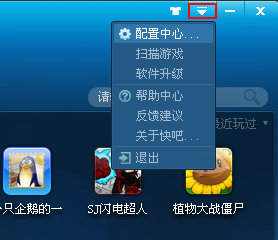
- 快吧游戏盒关闭消息提示方法
- 时间:2025-09-03
-

- 完美电竞平台怎么关闭战绩
- 时间:2025-09-03
-
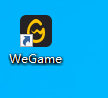
- WeGame如何更改游戏下载路径
- 时间:2025-09-03
-
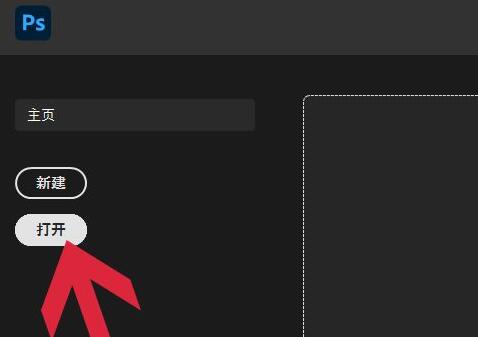
- ps修补工具怎么用
- 时间:2025-09-03
-
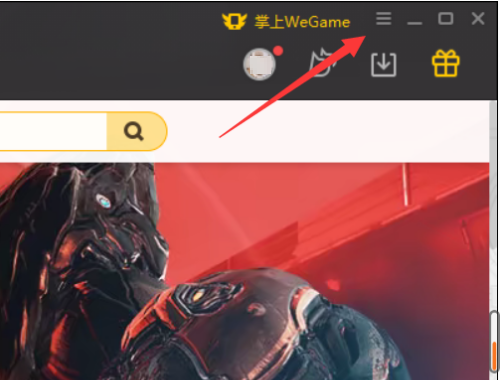
- WeGame怎么设置自动登录
- 时间:2025-09-03
-

- AutoCAD2007怎么使用缩放功能
- 时间:2025-09-03
-
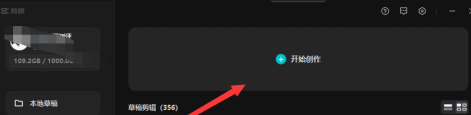
- 剪映电脑版剪视频卡怎么办
- 时间:2025-09-03
-
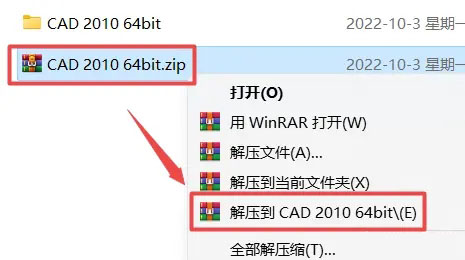
- cad2010如何安装
- 时间:2025-09-03
精选合集
更多大家都在玩
大家都在看
更多-
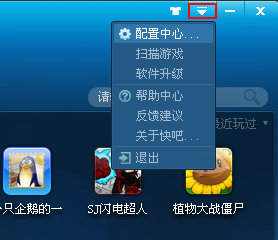
- 快吧游戏盒关闭消息提示方法
- 时间:2025-09-03
-

- 完美电竞平台怎么关闭战绩
- 时间:2025-09-03
-
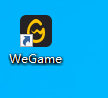
- WeGame如何更改游戏下载路径
- 时间:2025-09-03
-
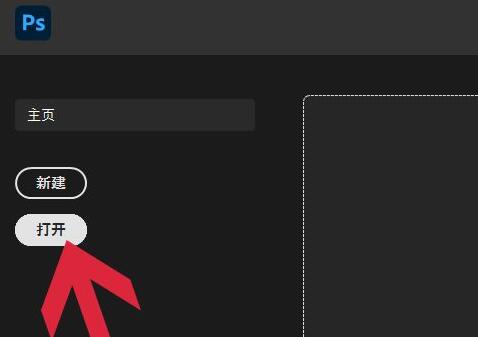
- ps修补工具怎么用
- 时间:2025-09-03
-
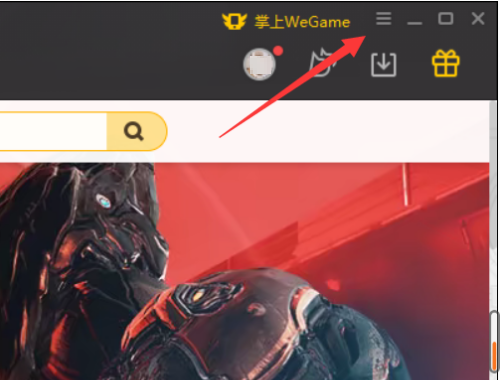
- WeGame怎么设置自动登录
- 时间:2025-09-03
-

- AutoCAD2007怎么使用缩放功能
- 时间:2025-09-03
-
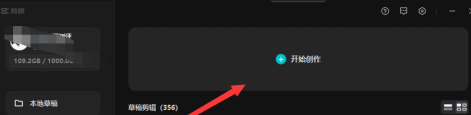
- 剪映电脑版剪视频卡怎么办
- 时间:2025-09-03
-
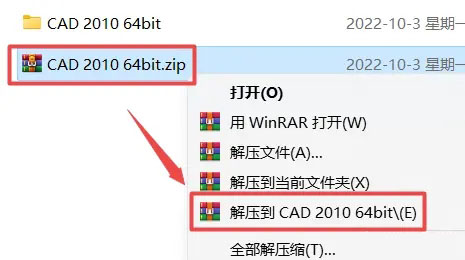
- cad2010如何安装
- 时间:2025-09-03